Suggerimenti su Come Usare il Convertitore da M4V a MP4 nel 2025
M4V e MP4 sono formati di file video digitali comunemente utilizzati per archiviare contenuti multimediali. Mentre M4V è associato ad Apple e iTunes, MP4 è più universalmente compatibile. La conversione da M4V a MP4 è fondamentale per garantire una più ampia compatibilità e comodità tra diversi dispositivi e piattaforme.
Questo post del blog fornisce una guida completa sui vari metodi per convertire M4V in MP4. Dalle piattaforme di conversione online come CloudConvert a strumenti robusti come HitPaw Univd (HitPaw Video Converter) e opzioni software gratuite come VLC e HandBrake, i lettori scopriranno le migliori soluzioni su misura per le loro esigenze.
Parte 1: Come Utilizzare il Convertitore M4V Gratuito Online?
Diverse piattaforme online forniscono servizi di conversione da M4V a MP4, offrendo comodità e accessibilità agli utenti. Un esempio importante è CloudConvert, uno strumento online versatile che supporta la conversione di vari formati di file, incluso M4V in MP4.
Passaggi per Convertire M4V in MP4 Utilizzando gli Strumenti Online
1.Carica File M4V: Inizia visitando la piattaforma online scelta, come CloudConvert. Carica il file M4V che desideri convertire trascinandolo sulla pagina web o selezionandolo dalla memoria del tuo dispositivo.
2.Seleziona il Formato di Output: Dopo aver caricato il file M4V, specifica MP4 come formato di output desiderato. Questa opzione è solitamente presentata in un menu a discesa o come pulsante di selezione dell'interfaccia di uno strumento di conversione.
3.Inizia la Conversione: Una volta scelto il formato di output, avvia il processo di conversione. A seconda della dimensione del file e della velocità della tua connessione Internet, il completamento della conversione potrebbe richiedere alcuni istanti.
4.Download i File Convertiti: Una volta terminata la conversione, lo strumento online fornirà un collegamento o un pulsante per scaricare il file MP4 convertito. Fai clic su questo collegamento o pulsante per salvare il file MP4 sul tuo dispositivo.

Pro dei Metodi di Conversione:
- Accessibile da qualsiasi dispositivo con connettività Internet
- Non richiede installazione, consentendo agli utenti di risparmiare tempo e spazio di archiviazione
- Supporta un'ampia gamma di formati di file
Contro dei Metodi di Conversione Online:
- Affidati alla connettività Internet
- Sollevare preoccupazioni sulla privacy per gli utenti
- Impostare i limiti in dimensioni
Parte 2: Come Convertire M4V in MP4 Con uno Strumento Robusto
HitPaw Univd (HitPaw Video Converter) è uno strumento completo che soddisfa tutte le vostre esigenze di conversione video. Approfondiamo i motivi per cui è considerato una soluzione robusta per convertire M4V in MP4 ed esploriamo la sua interfaccia user-friendly, la velocità di conversione e le caratteristiche aggiuntive che lo rendono una scelta popolare tra gli utenti.
Caratteristiche di HitPaw Univd
- Interfaccia intuitiva: HitPaw Univd vanta un'interfaccia utente intuitiva che rende il processo di conversione un gioco da ragazzi per utenti di tutti i livelli di competenza.
- Elevata velocità di conversione: dì addio ai lunghi tempi di attesa, poiché HitPaw Univd ti assicura di poter convertire i tuoi file M4V in formato MP4 più velocemente rispetto ad altre soluzioni software.
- Funzionalità aggiuntive: consente agli utenti di modificare i propri video prima della conversione, consentendo loro di tagliare, ritagliare, aggiungere filigrane e applicare vari effetti facilmente.
Guida Step by Step della Conversione:
1.Scarica e Installa HitPaw Univd: Inizia scaricando e installando HitPaw Univd sul tuo computer.
2.Avvia il Software: Avvia il software per accedere alla sua interfaccia principale dopo l'installazione.
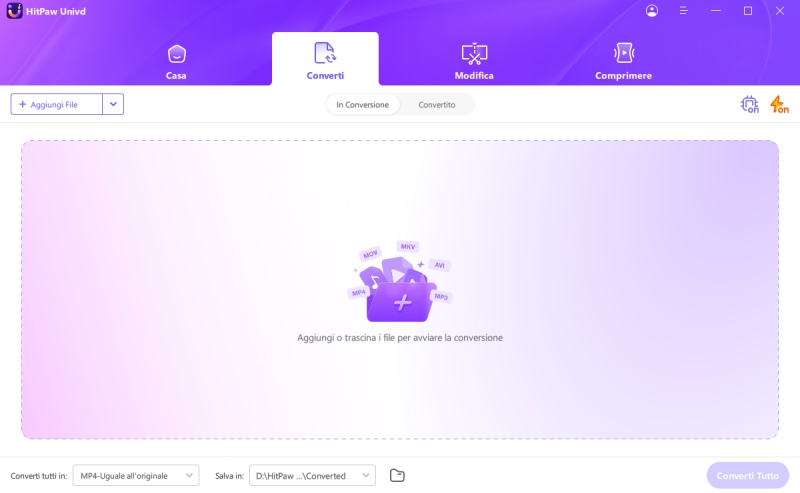
3.Aggiungi i file M4V: Fare clic sul pulsante "Aggiungi file" per importare i file M4V nel software.
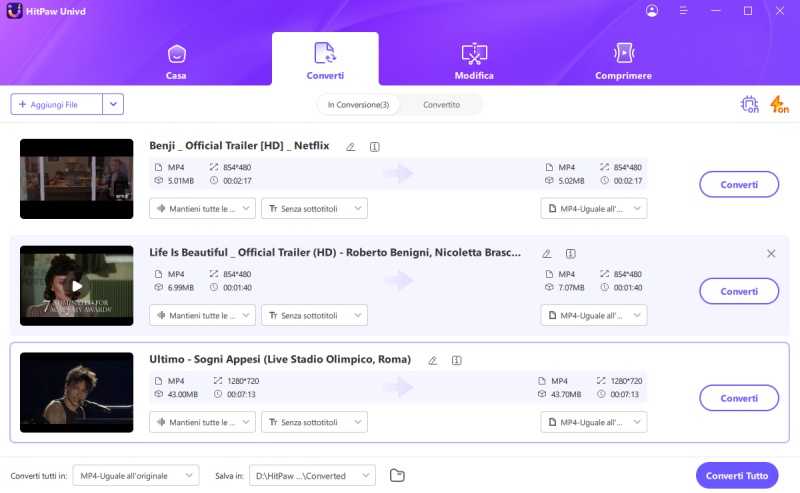
4.Seleziona il Formato di Output: Scegli MP4 come formato di output dall'elenco dei formati supportati.
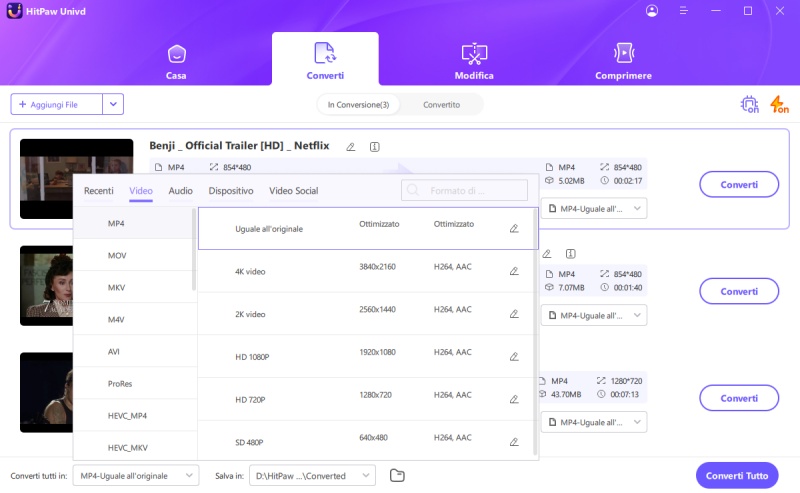
5.Personalizza le Impostazione (Opzionale): personalizzare le impostazioni di output in base alle proprie preferenze.
6.Inizia la Conversione: Una volta impostato tutto, fai clic sul pulsante "Converti" per iniziare il processo di conversione.
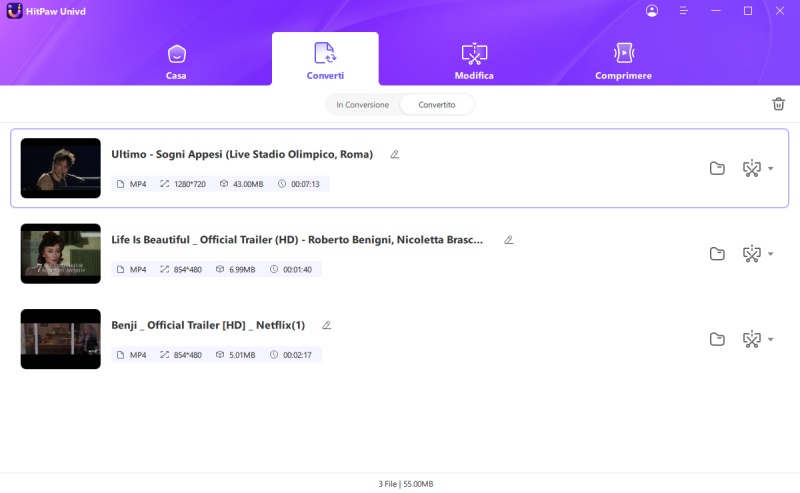
Guarda il seguente video per maggiori informazioni:
Parte 3: Come usare M4V Converter su Win & Mac Free
1.Usare VLC per la Conversione da M4V in MP4
VLC Media Player, noto per la sua versatilità nella riproduzione di vari formati multimediali, funge anche da strumento per convertire M4V in MP4.
Ecco come fare:
1.Apri VLC Media Player: Lancia VLC su Windows o Mac.
2.Apri Media: Fare clic sulla scheda "Media" nella barra dei menu e selezionare "Converti/Salva."
3.Aggiungi File M4V: Fai clic sul pulsante "Aggiungi" e cerca il file M4V che desideri convertire.
4.Scegli MP4 come Formato di Output: Una volta aggiunto il file M4V, fai clic sul pulsante "Converti/Salva". Nella finestra Converti, scegli "Video - H.264 + MP3 (MP4)" come profilo dal menu a tendina.
5.Seleziona la Destinazione: Fare clic sul pulsante "Sfoglia" per scegliere la cartella di destinazione per il file MP4 convertito.
6.Inizia la Conversione: Dopo aver selezionato il formato di output e la destinazione, fare clic sul pulsante "Avvia" per avviare il processo di conversione.
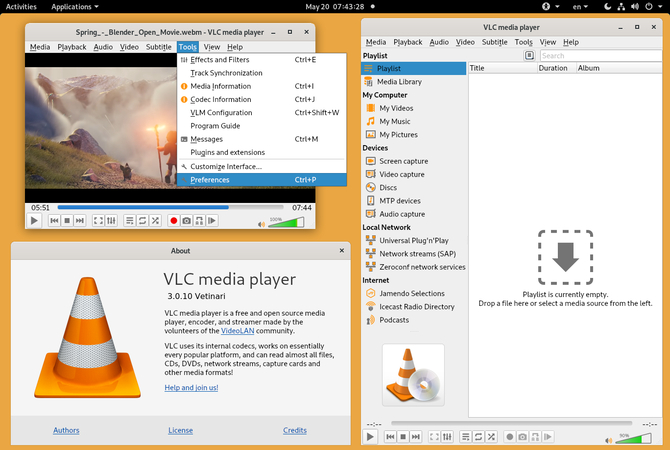
Pro dell'usare VLC
- Gratuito: VLC è un software open source disponibile gratuitamente, rendendolo accessibile a tutti gli utenti.
- Multipiattaforma: Funziona perfettamente su entrambi i sistemi operativi Windows e Mac.
- Impostazioni Avanzate: Gli utenti possono personalizzare impostazioni come bitrate, codec e risoluzione per un maggiore controllo sul processo di conversione.
Contro dell'usare VLC
- Complessità: l'interfaccia di VLC potrebbe essere travolgente per gli utenti inesperti, richiedendo alcune conoscenze tecniche per navigare in modo efficace.
- Nessuna conversione batch: a differenza di alcuni strumenti di conversione dedicati, VLC non supporta la conversione batch, il che potrebbe essere scomodo per gli utenti con più file da convertire.
2.Usare HandBrake per la Conversione da M4V a MP4
HandBrake è un altro popolare strumento gratuito per convertire M4V in MP4.
Ecco come usare:
Apri HandBrake: Lancia HandBrake su Windows o Mac.
Importa il File M4V: Fai clic sul pulsante "Open Source" e seleziona il file M4V che desideri convertire.
Scegli le Impostazioni di Output: Nella sezione "Impostazioni di output", seleziona MP4 come formato contenitore e regola le altre impostazioni secondo necessità.
Inizia la Conversione: Fare clic sul pulsante "Avvia codifica" per iniziare il processo di conversione.
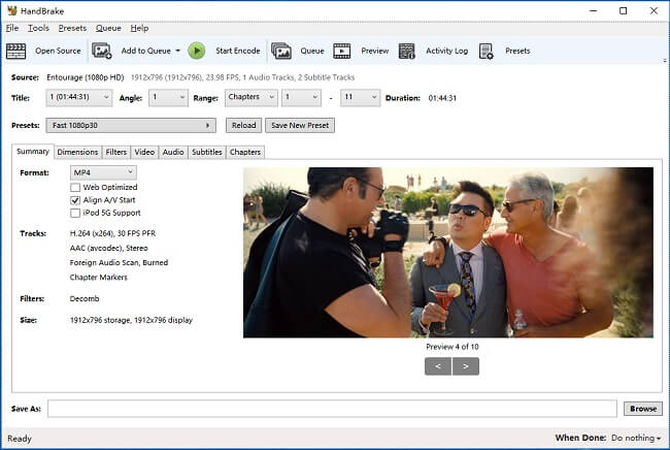
Pro dell'usare HandBrake
- Opzioni avanzate: HandBrake offre un'ampia gamma di opzioni per ottimizzare i processi di conversione.
- Preimpostazioni: Gli utenti possono scegliere tra varie preimpostazioni adatte a diversi dispositivi e piattaforme, semplificando la conversione.
- Accodamento: HandBrake supporta la conversione batch, consentendo agli utenti di accodare più file contemporaneamente per la conversione.
Contro dell'usare HandBrake
- Curva di Apprendimento: L'interfaccia di HandBrake può essere scoraggiante per i principianti, poiché richiede un po' di tempo per familiarizzare con le sue funzionalità.
- Tempo di Elaborazione: A seconda delle dimensioni del file e delle impostazioni, il processo di conversione in HandBrake potrebbe richiedere più tempo rispetto ad altri strumenti.
Conclusione
In sintesi, la conversione di M4V in MP4 garantisce compatibilità e comodità quando si ha a che fare con contenuti multimediali digitali. Sia che si utilizzino piattaforme online, strumenti potenti come HitPaw Univd, o software gratuiti come VLC e HandBrake, è essenziale scegliere il metodo migliore che si adatta alle esigenze e alle preferenze individuali. HitPaw Univd (HitPaw Video Converter) è un'opzione particolarmente conveniente grazie alla sua interfaccia intuitiva e alle sue funzionalità versatili.








 HitPaw VikPea
HitPaw VikPea  HitPaw Rimozione Oggetti Video
HitPaw Rimozione Oggetti Video



Condividi questo articolo:
Selezionare la valutazione del prodotto:
Joshua Hill
Caporedattore
Lavoro come libero professionista da più di cinque anni. Mi colpisce sempre quando scopro cose nuove e conoscenze aggiornate. Penso che la vita sia illimitata, ma io non conosco limiti.
Visualizza tutti gli articoliLascia un commento
Crea il tuo commento per gli articoli di HitPaw